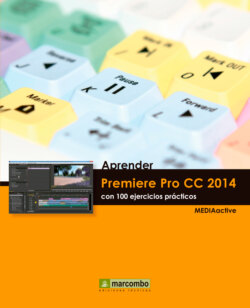Читать книгу Aprender Premiere Pro CC 2014 con 100 ejercicios practicos - MEDIAactive - Страница 11
005 Reorganizar el espacio de trabajo
ОглавлениеPUEDE PERSONALIZAR FÁCILMENTE CUALQUIER espacio de trabajo, arrastrando los elementos que lo componen, para adaptarlo a su forma de trabajar.
IMPORTANTE
También puede cambiar el orden de las pestañas con simples arrastres horizontales dentro de la misma área de trabajo.
1. Pulse la combinación de teclas Alt.+Mayúsculas+5 para habilitar el espacio de trabajo Efectos.
2. Este espacio de trabajo redistribuye los paneles para facilitar el trabajo con efectos. Verá que en la primera área de trabajo se encuentran las pestañas Efectos y Proyecto. Vamos a suponer que le interesa visualizar las dos al mismo tiempo. Pulse sobre la pestaña Proyecto, arrástrela hasta el centro del panel: al iniciar el arrastre se visualiza un esquema traslucido que divide el panel en cuatro partes exteriores y una central. Suelte la pestaña que arrastra sobre la poción inferior.
3. El panel Proyecto se coloca en la parte inferior, en una nueva área de trabajo. Ahora supongamos que le interesa visualizar el programa en un monitor más amplio. Arrastre el lateral izquierdo de este panel hacia la izquierda.
4. Repita la operación con el borde inferior para aumentar la altura y observe cómo los paneles que lo rodean se ajustan a las nuevas dimensiones automáticamente.
5. Seleccione la pestaña Historial, que está en el área de trabajo de la parte inferior izquierda, tras el panel Información, arrástrela hasta el panel de la Línea de tiempo de la secuencia Agua y suéltela en la zona marcada en el lateral izquierdo.
6. El área de trabajo se divide en dos, un área junto a la otra. Pulse una vez más la pestaña Historial y arrástrela hacia la izquierda hasta colocarla junto a la pestaña de la ventana contigua, que es Agua.
7. El panel Historia se ubica en primer plano en la ventana que ocupaba antes la secuencia Agua, mientras el panel de esta última pasa a segundo plano y muestra solo su pestaña. Para no dejar un espacio vacío, el panel Herramientas se ha expandido también hacia la izquierda.
8. En cualquier momento puede volver al espacio de trabajo original. Muestre el menú Ventana, luego muestre el submenú espacio de trabajo, y seleccione la opción Restablecer espacio de trabajo actual.
9. Como no podrá recuperar los cambios realizados en la inter-faz, aparece un cuadro de diálogo de confirmación. Pulse el botón Sí.
Ha regresado al diseño original de espacio Efectos.